锐化是指通过增加边缘明暗对比度的方式,提升整个画面的清晰度,也是修饰图片效果时常用的操作功能。本文小编来为大家分享几种关于ps软件锐化图片的方法。
方法一:锐化滤镜功能
USM锐化功能
· 从上方菜单栏中选择“滤镜”选项,在列表中依次执行【锐化 – USM锐化】命令,以调出锐化效果调整窗口。
· 勾选【预览】选项,在缩略图中对准需要锐化的区域,分别调节数量、半径、阈值参数数值,点击确定。
智能锐化功能
· 在“滤镜”菜单下拉选项中,依次选择【锐化 – 智能锐化】命令,以打开智能锐化设置窗口。
· 根据预览效果,调节半径、数量参数数值,并适当减少画面中的杂色,点击确定。
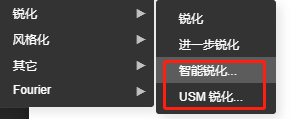
方法二:高反差保留滤镜
· 在“滤镜”菜单选项中,选择【其他 – 高反差保留】选项。

· 在打开的窗口中,根据预览效果调节半径像素值,点击确定。
· 执行【图像 – 调整 – 去色】菜单命令,去除图像颜色,并将图层混合模式更改为【叠加】。

· 添加一个图层蒙版,使用白色画笔工具,在画面中涂抹出需要锐化的区域即可。
方法三:转换Lab颜色模式
· 点击【图像】菜单选项,在下拉列表中依次选择【模式 – Lab颜色】选项,将图像转换为Lab颜色模式。
· 在提示图像拼合窗口中,选择【不拼合】选项。
· 进入到通道面板中,选中【明度】通道,执行【滤镜 – 锐化 – USM锐化】菜单命令。
· 根据预览效果调节各项参数值即可。
· 再次打开图像调整菜单列表,将图片转换回RGB颜色模式,创建一个黑色图层蒙版。
· 使用白色画笔工具,在图像中涂抹出需要锐化的区域即可。
以上就是关于如何在ps中锐化图片的几种方式,在锐化图片时需要根据实际效果需要,选择合适的方法处理画面效果。



